Tłumaczenie napisów
Obydwie aplikacje oferują tłumaczenie rozpoznanego tekstu, przy czym HappyScribe proponuje większą ilość dostępnych języków. Samo tłumaczenie jest niezłe w każdej z nich, jednak w naszej ocenie, tłumaczenie HappyScribe było dokładniejsze i zawierało mniej błędów. Odmienne jest również podejście do dalszej edycji przetłumaczonego tekstu.
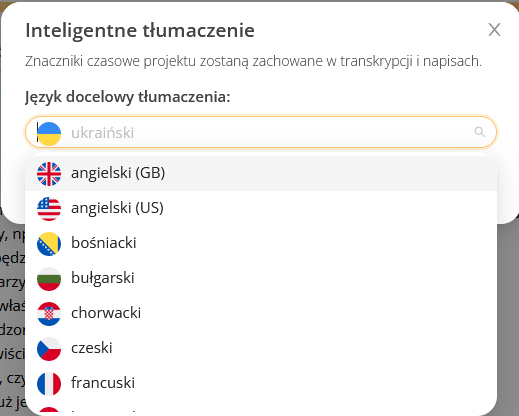
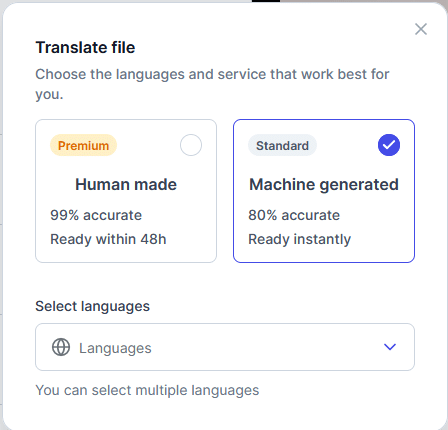
Beey tworzy osobny projekt w nowym języku. Nie zachowane są żadne znaczniki czasowe i trzeba je wygenerować na nowo. Żeby zobaczyć tekst oryginalny, trzeba sobie otworzyć jego projekt w osobnym oknie przeglądarki.
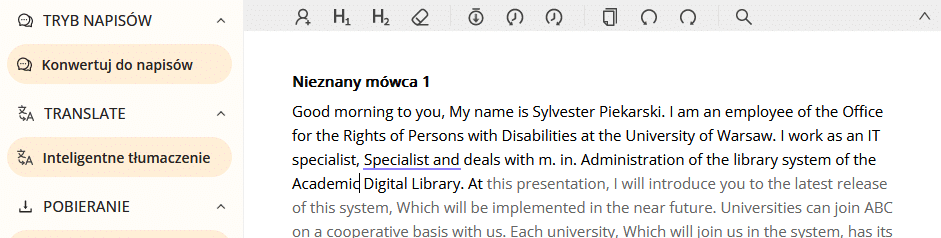
HappyScribe pozwala na utworzenie od razu kilku wersji tłumaczeniowych i są one powiązane z oryginalnym tekstem. Co więcej, interfejs edycji tłumaczenia zawiera również wersję oryginalną tekstów. Ustawienia czasowe są zachowane, ale zmienione są automatycznie te napisy, które powodują błędy — zbyt krótkie, zbyt długie. Edytowanie takiego tłumaczenia jest dzięki temu znacznie łatwiejsze.
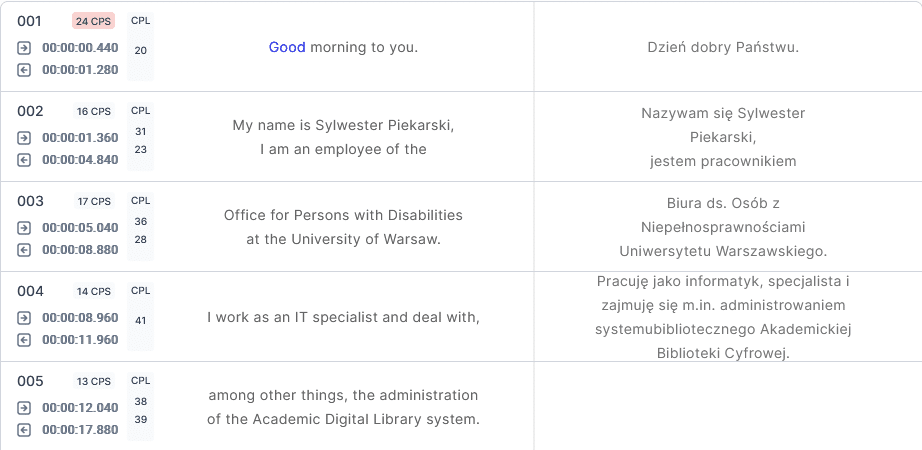
Eksport pliku z napisami i dodatkowe opcje
Aplikacje oferują opcje pobrania napisów w kilku formatach — w tym DOCX i PDF, a także możliwość „wypalenia” napisów na ścieżce wideo. Ta ostatnia opcja polega na umieszczeniu napisów wprost na warstwie wideo. Nie zalecamy jej, bo napisy dodane do filmu w ten sposób są niedostępne cyfrowo. Można je porównać do „tekstów” umieszczonych w obrazkach. Przestają być wówczas prawdziwym tekstem, a stają się po prostu grupą pikseli obrazka. Najbardziej interesującym nas formatem jest zwykle plik tekstowy i tu oba programy dają nam spory wybór.
Z obu aplikacji możemy pobrać plik w najpopularniejszym formacie SRT. Taki plik powinien być bez problemu otwierany przez zdecydowaną większość programów odtwarzających, również przez urządzenia audio/video (np. telewizory). SRT można też użyć do załadowania napisów do filmów umieszczanych na YouTube czy Facebooku. Bez problemu użyją go również odtwarzacze JavaScript czy HTML5 umieszczane na stronach internetowych.
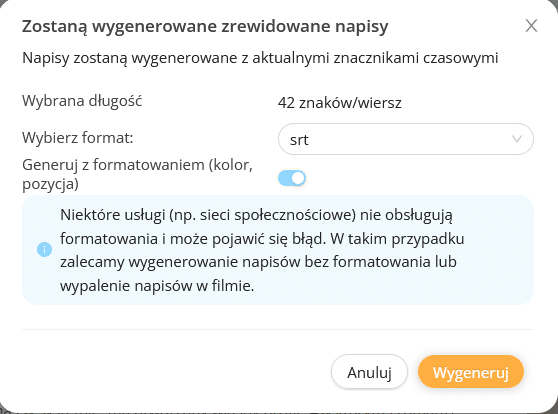
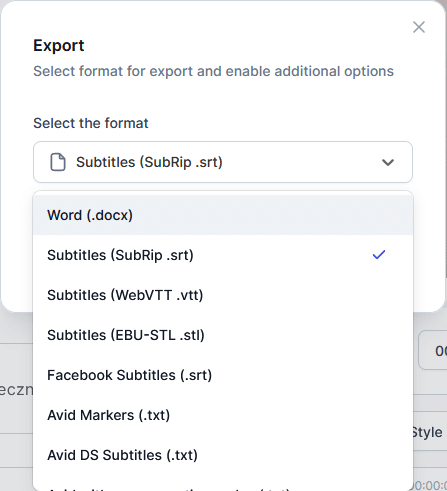
Tutaj nie ma żadnego zaskoczenia. Pliki generowane są prawidłowo, importują sie w YouTube. Odtwarzają się poprawnie.
Programy pozwalają nam na pobranie:
| Beey – formaty | HappyScribe – formaty |
|---|---|
| DOCX | DOCX |
| SRT zwykłe i Facebook | SRT zwykłe i Facebook |
| VTT | VTT |
| SSA | TXT – kilka formatów |
| STL | HTML |
| TTML | XML |
| FCPXML | |
| JSON | |
| EDL | |
| CSV |
Dodatkową, świetną funkcją w HappyScribe jest możliwość automatycznego wygenerowania z pomocą AI rozdziałów gotowych do wklejenia w YouTube. Sprawdziliśmy i działa to całkiem poprawnie. Jest tam też kilka innych opcji wspomaganych przez sztuczną inteligencję w narzędziu AI Assist.
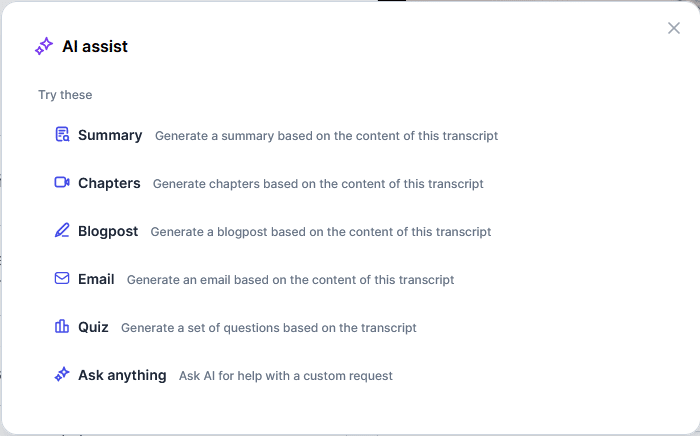
Podsumowanie — werdykt
Zarówno Beey, jak i HappyScribe zapewniają kompletną platformę do rozpoznania dźwięku z nagrań, poprawienia i zsynchronizowania tekstu z nagraniem, wygenerowania plików z napisami. Każdy z nich potrafi dodatkowo dokonać tłumaczenia napisów. Pod wieloma względami ich funkcje są podobne i w ogromnej większości przypadków nie zabraknie nam funkcji dostępnej tylko w jednej z usług. Żaden z interfejsów aplikacji nie może niestety zostać określony jako dostępny cyfrowo.
Naszym faworytem został jednak zdecydowanie HappyScribe. Dlaczego? Z całą pewnością oferuje bardziej, przyjazny, przemyślany interfejs. Najwięcej czasu przy tworzeniu napisów spędzamy na poprawkach rozpoznanego tekstu i na korektach synchronizacji z obrazem. Beey niestety przegrywa ze swoim nieuporządkowanym układem, mniej intuicyjnym sterowaniem. Panel ze „ścianą” tekstu niepodzieloną wizualnie na napisy, małą czcionką i niewidocznym miejscem aktualnej edycji – męczy niesamowicie. Opracowanie tego samego materiału zajęło nam w HappyScirbe co najmniej o 1/3 mniej czasu. Możliwość zobaczenia bloków napisów i ich układu od razu, bez szukania ich na oknie video jest bardzo wygodna i naturalna.
Tłumaczenie napisów w HappyScribe jest znacznie łatwiejsze. Pamiętajmy, że musimy wówczas nie tylko sprawdzić poprawność synchronizacji, ale i poprawność maszynowego tłumaczenia. Narzędzie, które dostajemy w HappyScribe jest przemyślane i przyspiesza cały proces. Odnieśliśmy też wrażenie, że początkowy podział tekstu na logiczne bloki, oraz jakość rozpoznania i tłumaczeń była w HappyScribe odrobinę lepsza. Odrobinę, ale pamiętajmy, że na każdy mały błąd wymaga od nas potem dodatkowej pracy. Przykładem niech będzie tłumaczenie: „Biuro ds. Osób z Niepełnosprawnościami Uniwersytetu Warszawskiego„:
- HappyScribe – Office for Persons with Disabilities at the University of Warsaw
- Beey – Office for the Rights of Persons with Disabilities at the University of Warsaw
Różnicę widać na pierwszy rzut oka, a w naszym 20-minutowym filmie Beey nawet podczas rozpoznawania mowy w języku polskim popełnił więcej błędów niż HappyScribe. To już dołożyło nam około 10-15 minut dodatkowej pracy. Interfejs wymagał też większego skupienia i wysiłku podczas edytowania i korekty. Możemy sobie wyobrazić, że różnica przy długich, np. godzinnych nagraniach będzie jeszcze większa na korzyść HappyScribe.
Podkreślamy, że w obu narzędziach uzyskamy równie dobre napisy, ale w HappyScribe pracowało nam się po prostu znacznie szybciej i wygodniej. Opracowywanie napisów to żmudna praca, więc uznajemy, że brak polskojęzycznego interfejsu w zamian za dużo mniejsze zmęczenie wzroku i umysłu, to dobra wymiana.
Test został przeprowadzony w październiku 2023 roku i bazuje na wersjach aplikacji z tego okresu.

